JAVA SETUP 2
LINUX
Toate fisierele de tip tar, tar.gz/bz etc se deschid apasand dublu click pe ele si apoi drag&drop sau apasand butonul extract
1. Install VirtualBox de aici pe parcursul instalarii o sa ceara sa accepti si sa ai incredere in Oracle ... bifeaza da si ok.
2. Creaza o masina virtuala Linux pe 64 de biti
3. Pasii din poze
create an existing hard disk now
dinamically allocated
4. Instalare linux mint - pe desktopul masinii virtuale exista un shortcut cu instalarea lui linux mint urmam pasii si instalam sistemul de operare la sfarsit atunci cand va fi cazul vom bifa pe parcurrsul instalarii
enable 3rd party software download
si vom defini un username/parola + autologhin !
enter la sfarsitul instalarii pentru ca masina virtuala sa reporneasca sistemul de operare
5. in interiorul sistemului instalat deschidem firefox din taskbar si cautam sa descarcam 2 softuri !
Descarcam mai intai de aici eclipse si de aici arhivajdk-8u151-linux-x64.tar.gz
6. Instalam maven si un editor text de consola
deschidem terminalul in linux este imediat langa firefox.
si dam comanda: sudo apt-get install maven mc -y
dupa instalarea cu succes in terminal lansam urmatoarea comanda:
mcedit /home/{nume utilizator}/.bashrc
la sfarsitul fisierului (sageata jos) vom defini o variabila dupa care o vom expune sistemului
JAVA_JDK=/home/{nume utilizator}/Documents/jdk1.8.0_151
export PATH=$PATH:$JAVA_JDK
salvati fisierul (butoanele din josul ecranului pot fi apasate cu mouse-ul)
apoi dam comanda source /home/{nume utilizator}/.bashrc
daca totul a decurs normal comanda java -version produce urmatorul rezultat:
openjdk version "1.8.0_151"
OpenJDK Runtime Environment (build 1.8.0_151-8u151-b12-0ubuntu0.16.04.2-b12)
OpenJDK 64-Bit Server VM (build 25.151-b12, mixed mode)
Toate fisierele de tip tar, tar.gz/bz etc se deschid apasand dublu click pe ele si apoi drag&drop sau apasand butonul extract
1. Install VirtualBox de aici pe parcursul instalarii o sa ceara sa accepti si sa ai incredere in Oracle ... bifeaza da si ok.
2. Creaza o masina virtuala Linux pe 64 de biti
3. Pasii din poze
create an existing hard disk now
dinamically allocated
ultimul pas este sa adaugam imaginea cu linux mint pe care o descarcam de aici
Acum pornim masina virtuala de la butonul START
enable 3rd party software download
si vom defini un username/parola + autologhin !
enter la sfarsitul instalarii pentru ca masina virtuala sa reporneasca sistemul de operare
5. in interiorul sistemului instalat deschidem firefox din taskbar si cautam sa descarcam 2 softuri !
Descarcam mai intai de aici eclipse si de aici arhivajdk-8u151-linux-x64.tar.gz
6. Instalam maven si un editor text de consola
deschidem terminalul in linux este imediat langa firefox.
si dam comanda: sudo apt-get install maven mc -y
dupa instalarea cu succes in terminal lansam urmatoarea comanda:
mcedit /home/{nume utilizator}/.bashrc
la sfarsitul fisierului (sageata jos) vom defini o variabila dupa care o vom expune sistemului
JAVA_JDK=/home/{nume utilizator}/Documents/jdk1.8.0_151
export PATH=$PATH:$JAVA_JDK
salvati fisierul (butoanele din josul ecranului pot fi apasate cu mouse-ul)
apoi dam comanda source /home/{nume utilizator}/.bashrc
daca totul a decurs normal comanda java -version produce urmatorul rezultat:
openjdk version "1.8.0_151"
OpenJDK Runtime Environment (build 1.8.0_151-8u151-b12-0ubuntu0.16.04.2-b12)
OpenJDK 64-Bit Server VM (build 25.151-b12, mixed mode)
7. instalam eclipse ruland fisierul eclipse-inst din directorul de unde ati extras arhiva fisierului eclipse


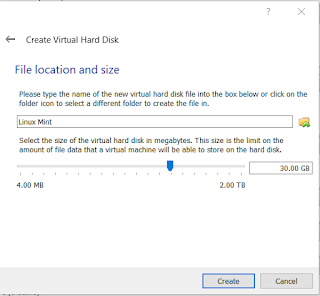







Comentarii